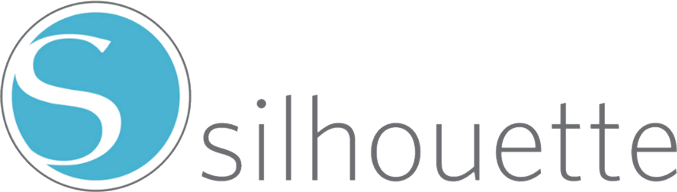Nos 5 meilleurs raccourcis Silhouette Studio® préférés
Nous savons que chacun utilise Silhouette Studio® à sa manière. Si vous aimez utiliser votre souris pour naviguer vers les différentes fonctions dont vous avez besoin pour concevoir vos projets, continuez comme ça ! Mais si vous recherchez un moyen plus rapide de changer d’outil, d’ouvrir des onglets ou de dupliquer des éléments de conception, vous souhaiterez peut-être essayer les raccourcis clavier.
Les raccourcis clavier facilitent l’utilisation de n’importe quel logiciel. Vous connaissez peut-être quelques raccourcis simples, comme couper-coller ou annuler des erreurs, car ils sont courants dans la plupart des programmes informatiques et Internet. Mais avez-vous appris des raccourcis Silhouette Studio® qui facilitent votre processus de conception ?
Bien que vous puissiez toujours accéder au panneau ou à l’onglet approprié pour accéder aux outils dont vous avez besoin, les raccourcis clavier rationalisent le processus et permettent de transformer rapidement et facilement vos conceptions exactement comme vous le souhaitez. Vous pouvez consulter la liste complète des raccourcis et la télécharger, mais nous souhaitons partager nos favoris avec vous ici !
1. Grouper et dissocier
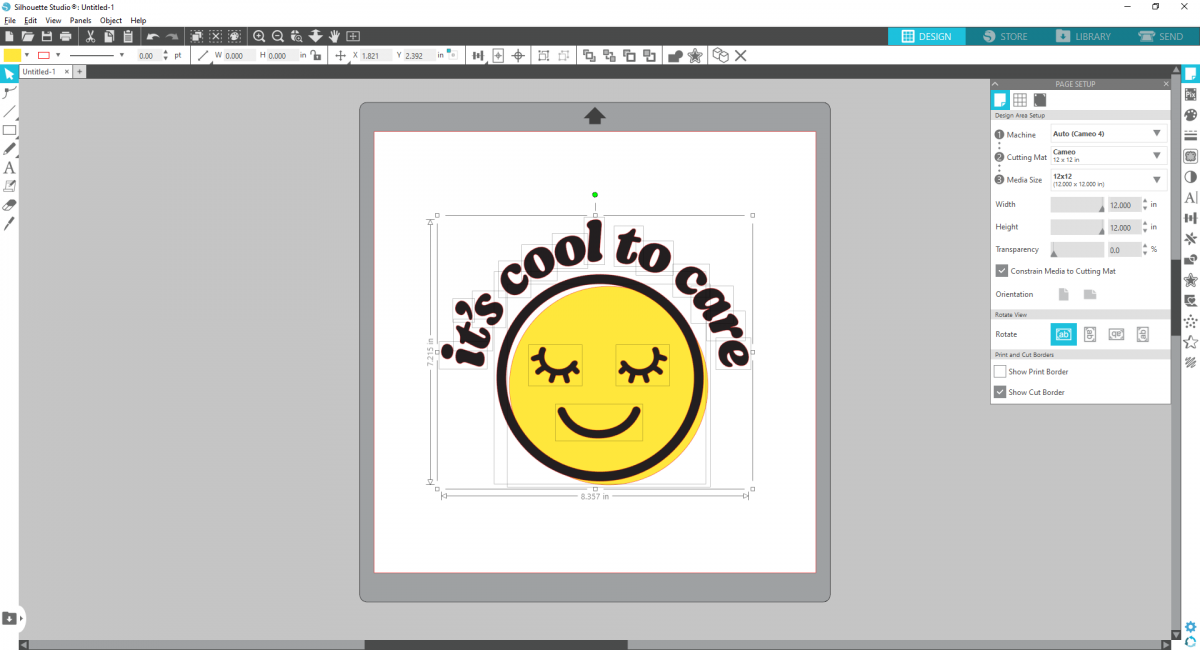
Lorsque vous travaillez avec un design comportant de nombreux éléments différents, vous devrez peut-être les regrouper et les dissocier plusieurs fois lorsque vous déplacez, redimensionnez et recolorez vos différentes pièces. Vous pouvez cliquer avec le bouton droit et sélectionner la bonne option de regroupement, mais saviez-vous que vous pouvez regrouper différents éléments à l’aide de votre clavier ? Sélectionnez les pièces qui doivent être regroupées et dissociées, puis utilisez le raccourci droit ci-dessous.
- Groupe sur PC : Ctrl + G
- Dissocier sur PC : Ctrl + Maj + G
- Groupe sur Mac : Cmd + G
- Dissocier sur Mac : Cmd + Shift + G
2. Pipette
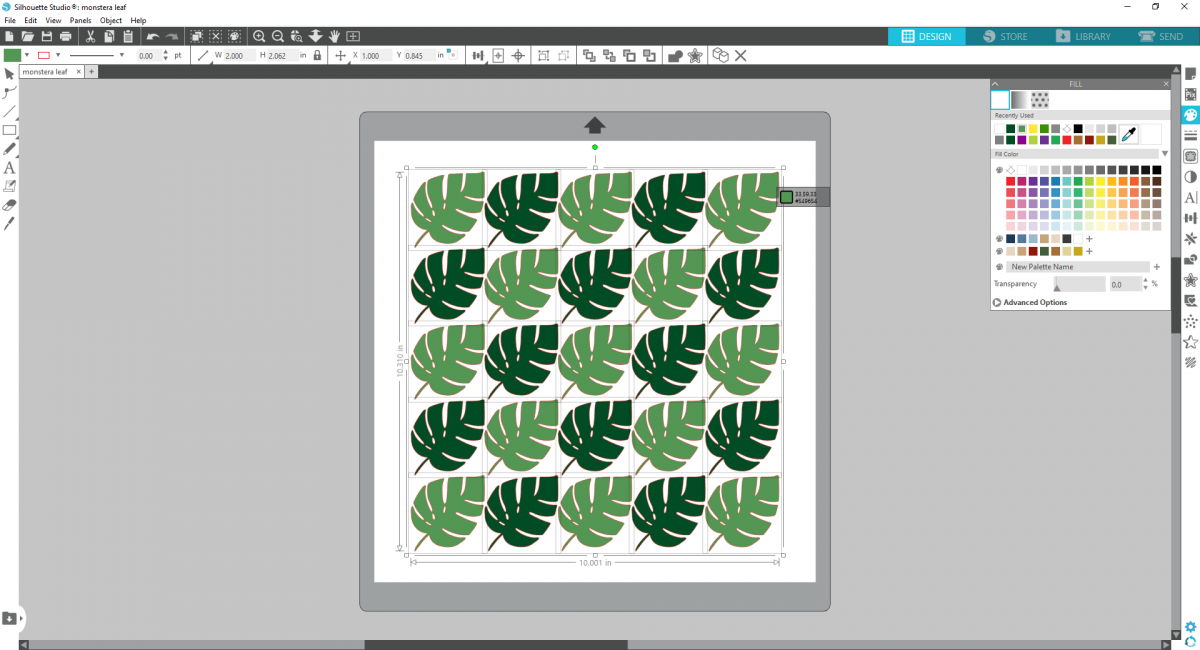
Vous pouvez toujours accéder à la pipette en accédant au panneau de remplissage et en sélectionnant l’icône à partir de là. Cependant, vous pouvez ignorer l’ouverture du panneau en sélectionnant simplement les pièces que vous souhaitez recolorer, en maintenant Ctrl ou Cmd enfoncé, et en cliquant sur l’élément auquel vous souhaitez que votre sélection corresponde ! Nous avons utilisé l’outil pipette pour donner à toutes nos feuilles de monstera la même couleur vert clair.
- Utiliser Eyedropper sur PC : Ctrl + clic
- Utiliser Eyedropper sur Mac : Cmd + clic
3. Dupliquer
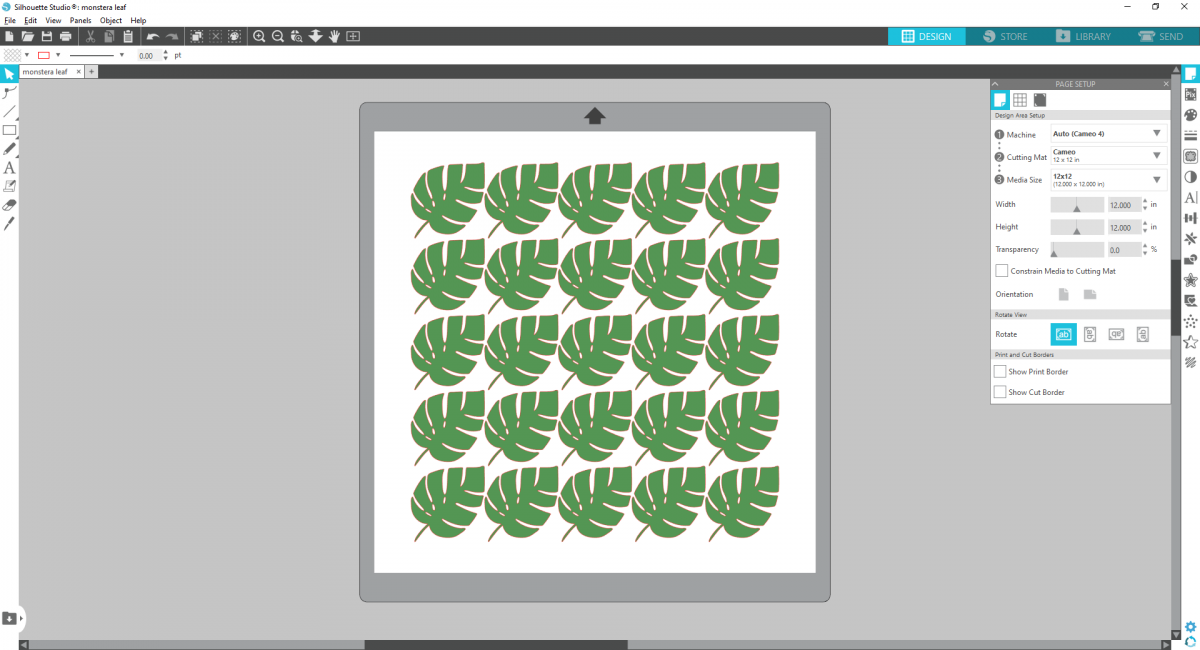
La plupart des gens savent que vous pouvez copier et coller en utilisant Ctrl ou Cmd + C & V. Mais vous pouvez rendre la duplication de vos éléments encore plus facile ! Maintenez Ctrl ou Cmd et utilisez les touches fléchées pour dupliquer votre sélection dans n’importe quelle direction. C’est de loin le moyen le plus rapide de remplir votre page avec tous les éléments dont vous avez besoin pour votre projet.
- Dupliquer sur PC : Ctrl + ↑, ↓, →, ←
- Dupliquer sur Mac : Cmd + ↑, ↓, →, ←
4. Afficher la bibliothèque
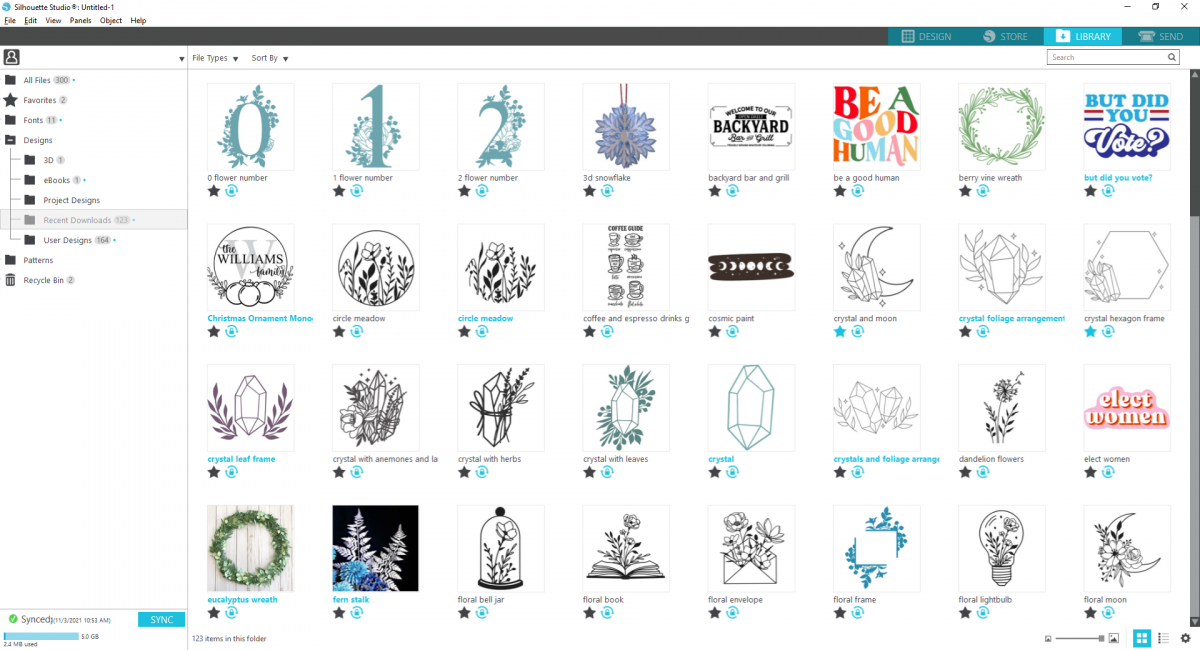
Accédez facilement à votre bibliothèque en utilisant votre clavier au lieu de votre souris ! Cliquer sur l’onglet Bibliothèque en haut de l’écran est toujours une option, mais vous pouvez également utiliser Ctrl ou Cmd + Alt + L pour voir toutes vos créations.
- Afficher la bibliothèque sur PC : Ctrl + Alt + L
- Afficher la bibliothèque sur Mac : Cmd + Alt/Option + L
5 : Afficher la page d’envoi
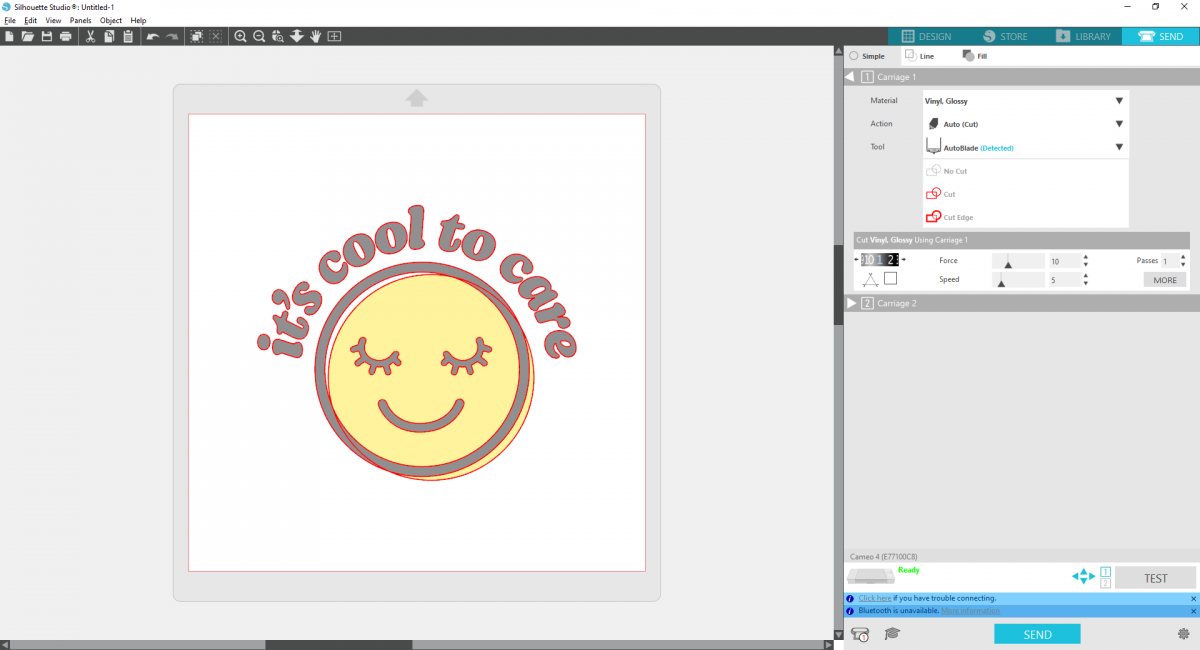
Semblable à l’ouverture de la bibliothèque, vous pouvez également accéder à l’onglet Envoyer à l’aide de votre clavier ! Gagnez un peu de temps en utilisant plutôt le raccourci clavier.
- Afficher la page d’envoi sur PC : Ctrl + F2
- Afficher la page d’envoi sur Mac : Cmd + Fn + F2
Avons-nous parlé de votre raccourci Silhouette Studio® préféré aujourd’hui ? Faites-nous savoir ci-dessous quels raccourcis vous utilisez le plus souvent ! Et si vous souhaitez en savoir plus sur tous les raccourcis clavier de Silhouette Studio®, consultez nos raccourcis complets imprimables.